BOOTABLE USB
- Penggunaan bootable USB flash drive (flashdisk) akan sangat bermanfaat bagi seorang teknisi komputer atau pemilik komputer, terutama netbook atau notebook yang tidak memiliki CD/DVD drive
- Rufus merupakan salah satu aplikasi portable yang umum digunakan sebagai media pembuatan Bootable USB
PERSIAPAN
1. Buah Flashdisk kapasitas 4GB (tergantung besaran file ISO Windowsnya). Pastikan di dalam Flashdisk sudah tidak ada file berharga alias kosong
2. Aplikasi Rufus yang telah di download atau minta dari teman
3. File ISO Windows (jika belum diconvert, bisa menggunakan Nero, Free ISO Creator, ImgBurn,Power ISO dll)
Cara membuat file ISO (menggunakan Free ISO Creator)
Jalankan Free ISO Creator
Klik [Add Folder] dan masukkan semua folder instalasi windows
Klik [Add Files] untuk menambahkan file-file yang masih tersisa (jika ada)
Klik [Save ISO as…] dan beri nama file ISO nya, dan Save
Klik Convert dan tunggu proses selesai
STEP
1. Jalankan Free ISO Creator
2. Klik [Add Folder] dan masukkan semua folder instalasi windows
Klik [Add Files] untuk menambahkan file-file yang masih tersisa (jika ada)
Device :
menunjukan nama Flashdisk
Paritition Scheme & Target System Type :
menunjukan jenis partisi apa yang akan kalian install Windows dengan Rufus. Apakah PC kalian support BIOS / UEFI
File System :
Jenis sistem file yang digunakan pada flashdisk. Flashdisk biasanya memiliki file System FAT32, pilih NTFS juga bisa ( bebas )
3. Klik gambar DVD-ROM untuk mencari file ISO yang sudah disiapkan tadi
4. Tunggu sementara, karena Rufus sedang mengecek file ISO yang akan digunakan
5. Jika sudah READY, klik Start
6.Pesan dibawah muncul dan klik OK
7.Rufus memproses Bootable USB, biasanya 20 menit tergantung ukuran ISO
8.Selesai dan klik Close dan nama Flashdisk akan berubah sesuai nama ISO

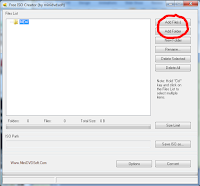













1 comments:
manbtaff gan
EmoticonEmoticon